IT の専門家として、アニメーション GIF を Word 文書に挿入する方法についてよく尋ねられます。ここでは、プロセスの概要を簡単に説明します。 まず、GIF を挿入する Word 文書を開きます。次に、[挿入] タブに移動し、[画像] ボタンをクリックします。これにより、ファイル エクスプローラー ウィンドウが開きます。挿入する GIF ファイルを見つけてダブルクリックします。 GIF が Word 文書に挿入されます。他の画像と同じように、移動したりサイズを変更したりできます。それだけです!
ファイルまたはディレクトリが破損していて、ウィンドウが読み取れません10
できることを知っていますか アニメーション GIF を Word 文書の背景として挿入する ? GIF (Graphic Interchange Format) は、アニメーション イメージと静止イメージの両方をサポートするビットマップ イメージ形式です。 GIFは最近非常に人気があります。ソーシャル メディアに投稿するときにミームとして使用したり、ドキュメントにアニメーションとして貼り付けたりしています。このチュートリアルでは、アニメーション GIF を Word 文書に挿入する方法を説明します。

アニメーション GIF を Word 文書に挿入する方法
アニメーション GIF を Word 文書の背景として挿入するには、次の手順に従います。
- Microsoft Word を起動します。
- [挿入] タブをクリックし、[画像] をクリックして、[このデバイス] を選択します。
- ダウンロードした GIF を選択し、[挿入] をクリックします。
- [アスペクト フォーマット] タブをクリックし、[位置] ボタンをクリックして、[テキストを四角で折り返して中央に配置] を選択します。
- [レイアウト オプション] ボタンをクリックし、[テキストの後ろ] を選択します。
- GIF の背景を入力します。
発売 マイクロソフトワード .
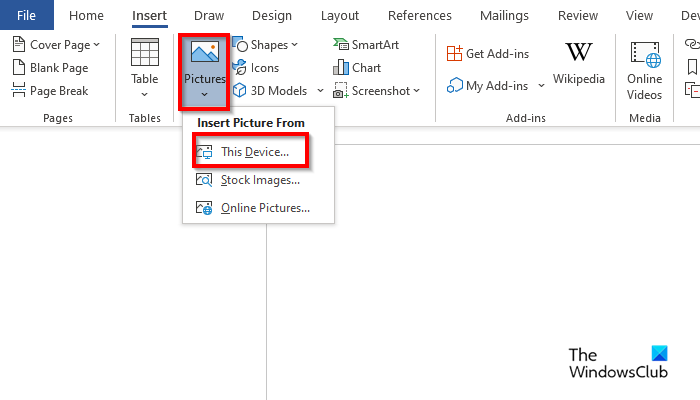
プレス 入れる タブをクリックして 絵 ボタン。
次に選択 この装置 メニューから。
アン 画像を挿入 ダイアログボックスが開きます。
ダウンロードした GIF を見つけてクリックします。 入れる .
Windows10スタートアップマネージャー
GIF がドキュメントに挿入されます。
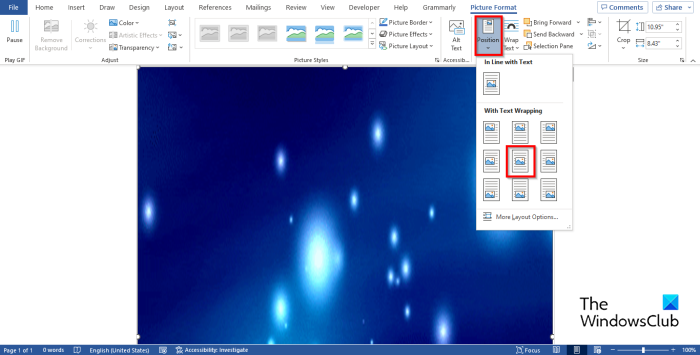
プレス 画像フォーマット ボタンを押す 職名 ボタンを押して選択 正方形のテキストを折り返して中央に配置 .
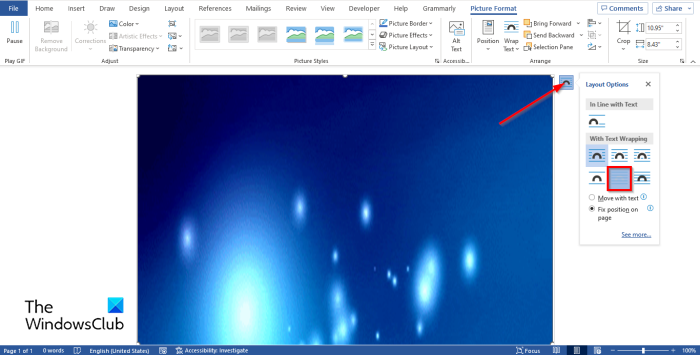
写真が自動的に開かないようにする方法
GIF側に表示されます レイアウト オプション ボタン。ボタンをクリックして選択します テキストの後ろ .
ドキュメントに GIF を入力します。
winscribeダウンロード
このガイドが、アニメーション GIF を Microsoft Word の背景として挿入する方法を理解するのに役立つことを願っています。
読む : パワーポイントでアニメーションの動く背景を作成する方法
GIF が Word で機能しないのはなぜですか?
Microsoft Word で GIF が機能しない場合は、ドキュメントに画像を挿入しようとしたときに、[インターネットからの画像] オプションを使用して GIF を挿入しようとしたことを意味します。 GIF を機能させるには、サイトから GIF をダウンロードし、Word 文書に貼り付ける必要があります。
読む : Microsoft Word で円または円のテキストにテキストを挿入する方法
Wordにアニメーションを挿入することはできますか?
はい、アニメーション 3D 効果を使用して Microsoft Word にアニメーションを挿入できます。これは GIF の代わりにもなります。アニメーション化された 3D 効果は、Excel と PowerPoint でも利用できます。以下の手順に従って、Microsoft Word にアニメーションを挿入します。
- Microsoft Word を起動します。
- [挿入] タブをクリックし、[イラスト] グループの [3D モデル] ボタンをクリックします。
- 3D モデル ウィンドウが開いたら、次のいずれかのオプションを選択します: すべてのアニメーション モデル、アニメーション動物、および教育用アニメーション。
- アニメーション化された 3D モデルをクリックし、[貼り付け] をクリックします。
- [3D モデル] タブでは、3D モデル ビューでビューを選択して、3D アニメーション モデルの外観を変更できます。
- [3D モデルの再生] グループの [3D モデル] タブにある [一時停止] ボタンをクリックして、3D モデルの再生を一時停止することもできます。
読む : Microsoft Word でプレビュー ウィンドウを有効または無効にする方法。
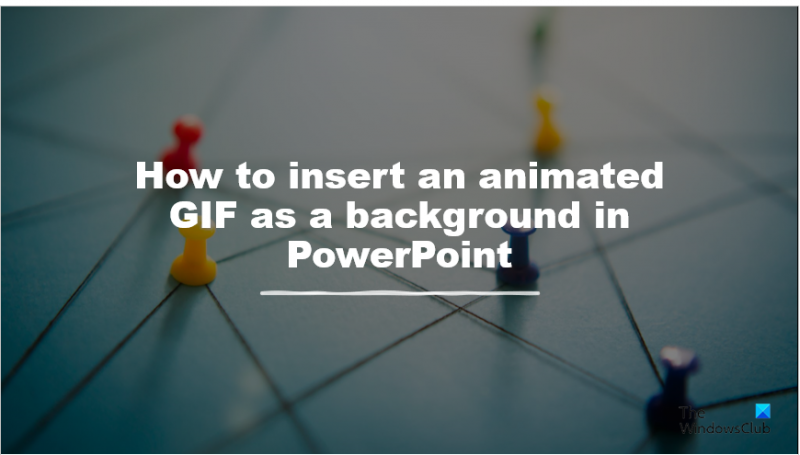

![Windows エラー報告イベント ID 1001 [修正]](https://prankmike.com/img/errors/44/windows-error-reporting-event-id-1001-fixed-1.jpeg)












